Möchten Sie Game-Tutorials oder Highlights beim Spielen von World of Warcraft (WoW) aufnehmen und diese dann auf sozialen Plattformen teilen? Wie können Sie WoW Gameplay auf dem PC aufnehmen? Lesen Sie diesen Artikel des kostenlosen Videokonverters von MiniTool, um einige effektive Methoden zu erfahren.
World of Warcraft ist ein beliebtes Videospiel, das zahlreiche Spieler anzieht. Sie können World of Warcraft aufnehmen, um Ihre Spielhighlights mit Freunden zu teilen oder Game-Tutorials für Anfänger zu erstellen. Dann stellen sich diese Fragen: Wie kann man WoW Gameplay in hoher Qualität aufzeichnen und wie wählt man einen geeigneten Game-Recorder für WoW aus? Die Antworten darauf finden Sie in diesem Beitrag. Darüber hinaus zeigen wir Ihnen, wie Sie eine ansprechende Aufzeichnung von WoW Gameplay mithilfe eines tollen Video-Editors erstellen können. Lesen Sie jetzt weiter!
Über World of Warcraft
Zu Beginn dieses Artikels möchten wir Ihnen eine kurze Einführung in World of Warcraft geben. World of Warcraft, kurz WoW, ist ein Massively Multiplayer Online-Rollenspiel, das im Jahr 2004 veröffentlicht wurde. Es verfügt über eine riesige und offene Welt mit vielseitigen Landschaften, und die Spieler können Charaktere mit unterschiedlichen Gesichtern und Berufen erstellen. Das Spiel bietet den Spielern eine Vielzahl von Quests und Handlungssträngen, damit sie in die reiche Lore von Azeroth eintauchen können.
Manchmal möchten Sie vielleicht World of Warcraft aufnehmen, um Ihr Gameplay zu überprüfen und Ihre Fehler zu erkennen sowie zu korrigieren. Oder Sie möchten Game-Tutorials erstellen oder wertvolle Momente speichern. Im Folgenden erfahren Sie, wie Sie eine Aufzeichnung von WoW Gameplay erstellen können.
So nehmen Sie WoW Gameplay kostenlos auf
In diesem Abschnitt stellen wir Ihnen einen zuverlässigen und kostenlosen Bildschirmrekorder vor und zeigen Ihnen Schritt für Schritt, wie Sie ihn zur Aufzeichnung von WoW Gameplay verwenden können.
Überblick über MiniTool Video Converter
MiniTool Video Converter ist der am meisten empfohlene Game-Recorder, der World of Warcraft Gameplay ohne Verzögerung aufzeichnen kann. Neben der Aufzeichnung von WoW können Sie auch damit andere Computerspiele wie LOL, Palworld, PUBG, Valorant, Sims 4 und vieles mehr aufnehmen. In der Zwischenzeit kann es andere Aktivitäten auf dem Bildschirm aufnehmen, einschließlich Videokonferenzen, Präsentationen, Live-Streaming-Videos usw.
Mit diesem völlig kostenlosen Bildschirmrekorder können Sie den gesamten Bildschirm oder einen ausgewählten Bereich ohne Zeitlimit oder Wasserzeichen aufnehmen. Dabei können Sie wählen, ob Sie den Systemton und das Mikrofon aufzeichnen möchten oder nicht.
Als hervorragender Bildschirmrekorder ermöglicht MiniTool Video Converter es Ihnen, Ihren 4K-Bildschirm in einer Qualität (Standard, Hoch oder Original) aufzuzeichnen, und unterstützt nicht nur mehrere Bildraten (50 FPS, 30 FPS, 25 FPS, 20 FPS und 15 FPS), sondern auch das Speichern der aufgenommenen Videos im MP4-Format. Dank seiner intuitiven und benutzerfreundlichen Oberfläche können Sie einfach und schnell erlernen, Aktivitäten auf dem Bildschirm mit MiniTool Video Converter aufzunehmen.
MiniTool Video ConverterKlicken zum Download100%Sauber & Sicher
Andere wichtige Funktionen von MiniTool Video Converter
- Arbeitet als Audio- und Videokonverter, der Probleme mit inkompatiblen Formaten effektiv beheben kann.
- Unterstützt sowohl das Konvertieren zwischen verschiedenen Audio- und Videoformaten als auch das Konvertieren von Videos für verschiedene Geräte wie iPad, iPhone, Samsung, Huawei usw.
- Unterstützt eine breite Palette von Formaten, einschließlich, aber nicht beschränkt auf MP4, MKV, AVI, FLV, MP3, WMA, M4V, WebM und WAV.
- Bietet vorgefertigte Formatvoreinstellungen für soziale Plattformen wie Facebook, YouTube, TikTok und Instagram.
- Bietet die Funktion zur Stapelkonvertierung von Audio und Video.
- Komprimiert Video- und Audiodateien, indem es die Formate oder andere Parameter wie Encoder, Auflösung, Bildrate und mehr ändert.
- Arbeitet als Downloader, mit dem Sie Videos, Audiodateien, Playlists und sogar Untertitel von YouTube herunterladen können.
Schritte zur Aufzeichnung von WoW Gameplay mit MiniTool Video Converter
Es ist ziemlich einfach, World of Warcraft Gameplay mit MiniTool Video Converter aufzunehmen, da dabei nur wenige Schritte erforderlich sind. Im Folgenden finden Sie die detaillierten Schritte dazu.
Schritt 1. MiniTool Video Converter herunterladen und installieren
Wenn Sie zuvor diesen ausgezeichneten Bildschirmrekorder installiert haben, fahren Sie bitte direkt mit Schritt 2 fort. Falls nicht, können Sie auf die Schaltfläche unten klicken, um das Installationspaket von MiniTool Video Converter herunterzuladen, und dann den Anweisungen auf dem Bildschirm folgen, um es auf Ihrem PC zu installieren. Sobald Sie es erfolgreich installiert haben, führen Sie diese Freeware aus.
MiniTool Video ConverterKlicken zum Download100%Sauber & Sicher
Schritt 2. Aufnahmeeinstellungen anpassen
1. Wechseln Sie vom Modul Video konvertieren zum Modul Bildschirm aufnehmen und klicken Sie auf den Bereich Klicken zur Bildschirmaufnahme. MiniTool Screen Recorder wird dann geöffnet.
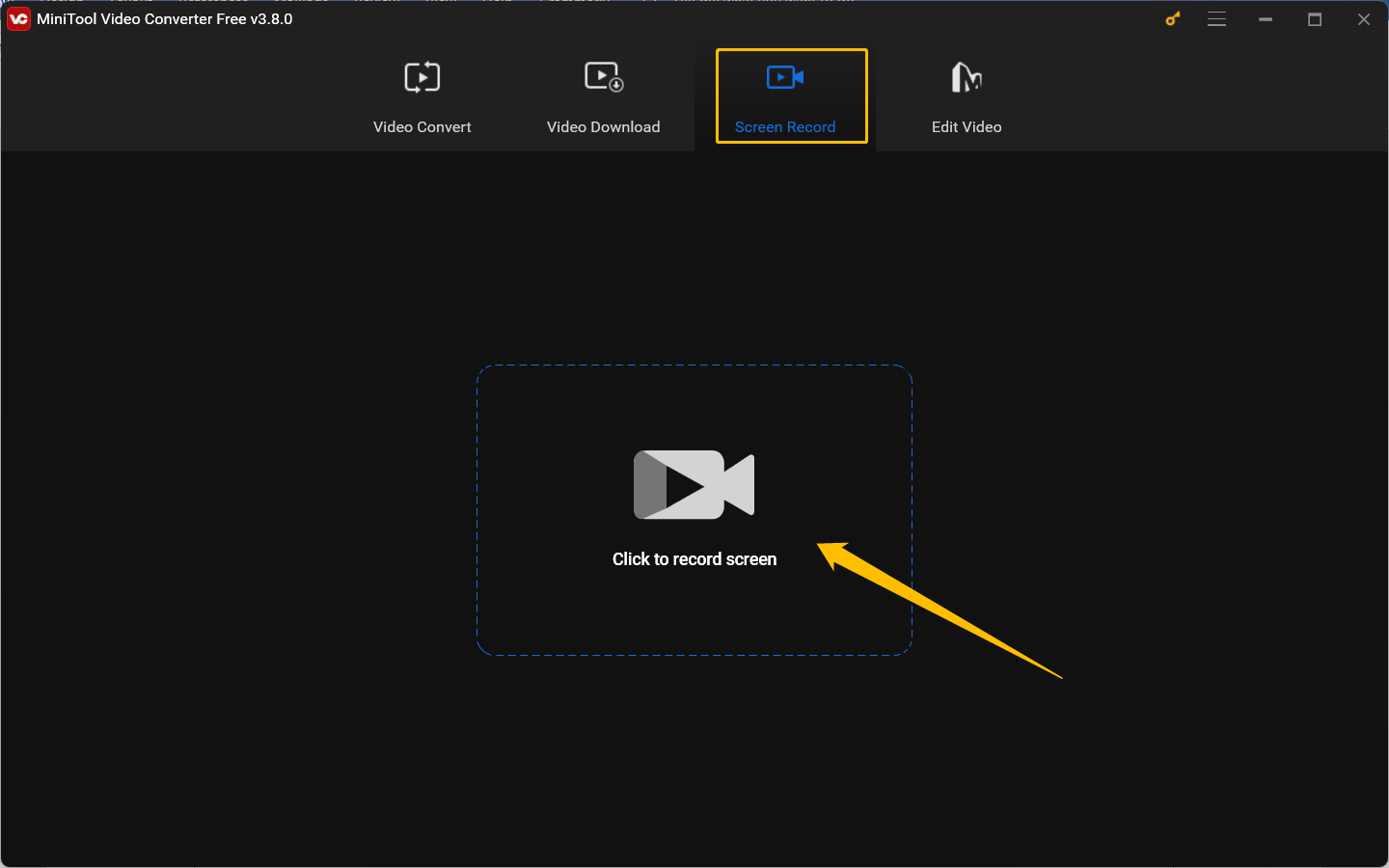
2. MiniTool Screen Recorder nimmt standardmäßig im Vollbildmodus auf. Wenn Sie die Taskleiste nicht aufnehmen oder nur ein spezifisches Fenster aufzeichnen möchten, können Sie auf den Pfeil hinter Vollbild klicken, um die Option Bereich auswählen aus dem Dropdownmenü auszuwählen. Dann geben Sie den aufzunehmenden Bereich mit dem Mauszeiger per Drag & Drop an.
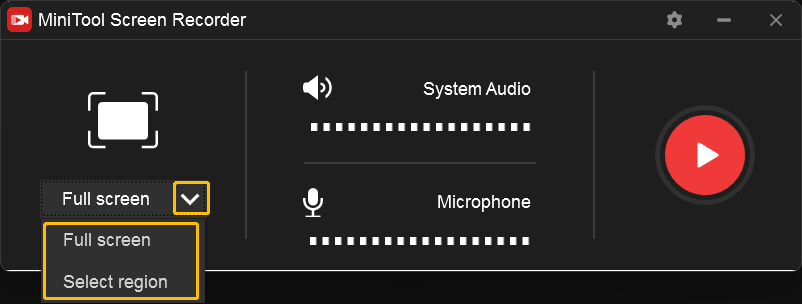
3. Als Nächstes können Sie entscheiden, ob Sie das Systemaudio und die Mikrofontöne aufnehmen möchten. Wenn Sie nur eine Bildschirmaufnahme für Spielhighlights erstellen, können Sie nur das interne Audio aufnehmen. Wenn Sie jedoch ein Game-Tutorial erstellen möchten, sollten Sie nicht nur das interne Audio, sondern auch Ihren Kommentar über das Mikrofon aufzeichnen. Sie können auf die Symbole für Lautsprecher und Mikrofon klicken, um den System- und Mikrofonton ein- oder auszuschalten.
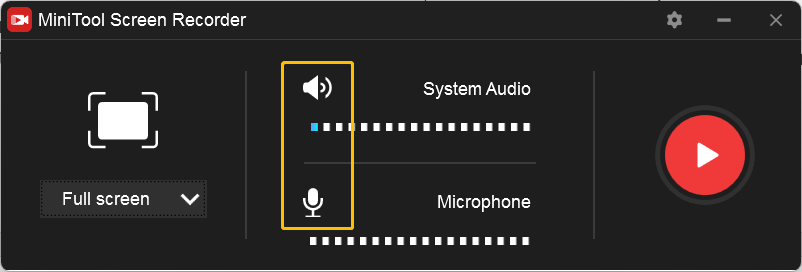
4. (Optional) Klicken Sie oben rechts auf das Zahnradsymbol, um das Fenster Einstellungen aufzurufen. In diesem Fenster können Sie den Speicherpfad, die Qualität, die Bildrate und andere Einstellungen für die Aufzeichnung ändern. Klicken Sie auf OK, um die Änderungen zu bestätigen.
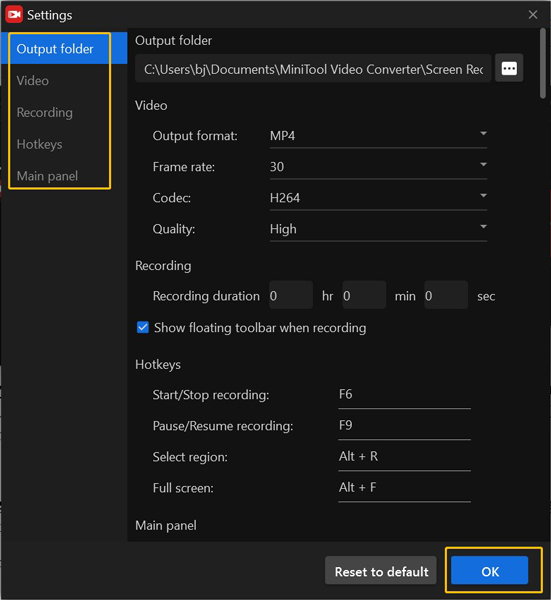
Nachdem Sie MiniTool Screen Recorder eingerichtet haben, können Sie mit dem nächsten Schritt fortfahren – die Aufzeichnung von WoW Gameplay mit diesem Bildschirmrekorder zu starten.
Schritt 3. World of Warcraft aufnehmen
- Öffnen Sie World of Warcraft und spielen Sie es.
- Wenn Sie die Aufnahme starten möchten, drücken Sie die Standardtaste F6, und die Aufzeichnung beginnt nach einem Drei-Sekunden-Countdown. Wenn Sie die Aufnahme anhalten und später fortsetzen möchten, drücken Sie F9.
- Schließlich drücken Sie erneut F6, um die Aufnahme zu beenden. Das aufgenommene Video wird in der Liste von MiniTool Screen Recorder angezeigt. Sie können mit der rechten Maustaste darauf klicken, um die Aufzeichnung von WoW Gameplay in der Vorschau anzuzeigen, zu löschen, umzubenennen oder zu finden.
Weitere 4 nützliche Bildschirmrekorder, um World of Warcraft aufzunehmen
Um Ihnen mehr Optionen zu bieten, haben wir auch die folgenden vier nützliche Game-Recorder für World of Warcraft zusammengestellt. Sie können die folgende Einführung lesen, um mehr darüber zu erfahren.
Tool 1. Bandicam
Bandicam ist ein leichter Bildschirmrekorder für Windows, der drei Hauptmodi zur Bildschirmaufnahme hat, einschließlich Bildschirm aufzeichnen, Game aufzeichnen und Gerät aufzeichnen. Der Modus „Game aufzeichnen“ kann Spiele aufnehmen, die die DirectX/OpenGL/Vulkan-Grafiktechnologien verwenden. Als leistungsstarker Game-Recorder kann Bandicam verschiedene 2D- und 3D-Spiele in 4K UHD und 480 FPS aufnehmen.
Noch wichtiger ist es, dass Bandicam die Hardwarebeschleunigungstechnologie nutzt, um Video, Audio und Kameramaterial gleichzeitig aufzuzeichnen, währen die Leistung beibehalten wird. Es ist jedoch wichtig zu beachten, dass Sie mit der kostenlosen Version von Bandicam nur bis zu 10 Minuten am Stück aufzeichnen können.
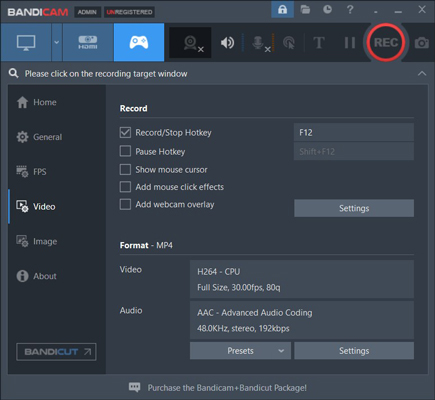
Lesen Sie auch: So beheben Sie den Fehler, dass Bandicam den Codec beim Aufnehmen nicht initialisieren konnte.
Tool 2. Warcraft Recorder
Der kostenlose und leichte Bildschirmrekorder, Warcraft Recorder, ist nur für Windows verfügbar und wurde speziell für die Aufnahme von World of Warcraft entwickelt. Er kann in der Tat nur World of Warcraft aufnehmen. Wenn Sie ein großer WoW-Fan sind und ein Tool benötigen, dass Ihr WoW-Gameplay automatisch aufnimmt und überprüft, ist Warcraft Recorder die erste Wahl. Er überwacht Ihr Kampfprotokollverzeichnis in WoW und beginnt mit der Aufnahme des Gameplays, wenn bestimmte Ereignisse protokolliert werden. Sie können das aufgenommene Video fast sofort nach dem Ende eines Kampfs abrufen.
Beachten Sie, dass die Aufnahmefunktionen von Warcraft Recorder sich auf OBS angewiesen sind, was bedeutet, dass Warcraft Recorder ohne OBS keine Bildschirmaufnahmen machen kann. Dieser Recorder wurde entwickelt, um nahtlos mit OBS zusammenzuarbeiten und effiziente und hochwertige Aufzeichnungen von WoW Gameplay zu gewährleisten. Wenn Sie die Verwendung dieses Tools umständlich finden, können Sie andere Bildschirmrekorder wie MiniTool Video Converter und Bandicam in Betracht ziehen.
Tool 3. NVIDIA ShadowPlay
NVIDIA ShadowPlay ist ein professioneller Game-Recorder, mit dem Sie Tausende von Spielen aufnehmen können, z. B. World of Warcraft, Fortnite, Minecraft, Hogwarts Legacy und vieles mehr. Damit können Sie hochwertige Spielaufnahmen erstellen. Zudem kann dieses Bildschirmaufnahme-Tool automatisch wichtige Momente, spielentscheidende Aktionen und andere wertvolle Momente aufnehmen, was sicherstellt, dass Ihre besten Spielmomente automatisch gespeichert werden.
Darüber hinaus unterstützt dieser WoW-Gameplay-Recorder die Aufnahme von 15-Sekunden-GIFs aus Ihrem Lieblings-ShadowPlay-Video und die Erstellung von Screenshots in bis zu 8K. Wie Bandicam nutzt ShadowPlay ebenfalls die Hardwarebeschleunigung, um die Auswirkung auf Spielleistung zu minimieren.
ShadowPlay kann nicht nur als ein Bildschirmrekorder verwendet werden, sondern auch ein Live-Streaming-Tool, das es Ihnen ermöglicht, Ihr Gameplay auf Facebook Live, Twitch oder YouTube Live zu streamen. In der Zwischenzeit ermöglicht es Ihnen, Kameras und benutzerdefinierte Grafiken einzublenden, um Ihren Livestream besser zu personalisieren.
Tool 4. Xbox Game Bar
Es ist auch eine gute Wahl, das in Windows integrierte Bildschirmaufnahme-Tool zu verwenden. Wenn auf Ihrem Computer Windows 10 oder 11 läuft, können Sie Xbox Game Bar ausprobieren. Es ist auf Ihrem Windows-PC vorinstalliert und Sie können damit Spiele oder andere Aktivitäten, die auf Ihrem Computerbildschirm stattfinden, kostenlos aufnehmen.
Dieses kostenlose Bildschirmaufnahme-Tool ermöglicht es Ihnen, den Bildschirm mit dem Systemton sowie Voiceovers über Mikrofone oder andere Toneingabegeräte aufzuzeichnen. Xbox Game Bar unterstützt jedoch weder die Anpassung des Aufnahmebereichs noch die Aufnahme des Windows-Desktops und des Datei-Explorers.
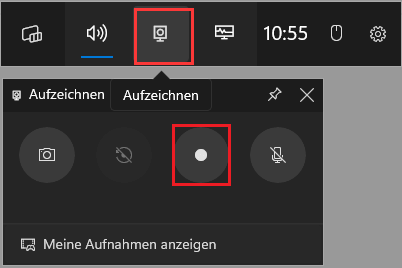
Wie man einen geeigneten Game-Recorder für WoW wählt
Oben haben wir Ihnen 5 nützliche Game-Recorder für WoW vorgestellt. Wie wählt man den besten Bildschirmrekorder für WoW aus? Im Folgenden finden Sie 5 Tipps, die Ihnen bei der Auswahl eines geeigneten Game-Recorders helfen.
#Preis
Wenn Sie kein oder nicht genug Budget haben, ist ein kostenloser Bildschirmrekorder eine gute Wahl. Darüber hinaus haben die meisten kostenlosen Bildschirmrekorder alle wesentlichen Funktionen, die für eine grundlegende Bildschirmaufnahme erforderlich sind. MiniTool Video Converter ist einer der besten kostenlosen Bildschirmrekorder, die einen Versuch wert sind. Wenn Sie genug Budget haben, können Sie auch andere kostenpflichtige Bildschirmrekorder wie Bandicam ausprobieren, um zusätzliche Funktionen zu testen.
#Leistung
Mit einem Bildschirmrekorder ohne Verzögerungen können Sie Spiele aufnehmen, ohne dass es zu Verzögerungen oder Stottern beim Gameplay kommt. Bildschirmrekorder, die Hardwarebeschleunigung verwenden, werden ebenfalls dringend empfohlen, da sie die CPU auf Ihren Geräten entlasten und so die Leistung verbessern können.
#Aufnahmequalität
Manche Menschen neigen dazu, hochwertige Videos anzusehen. Wenn Sie die Aufzeichnung von WoW-Gameplay auf sozialen Medien veröffentlichen möchten, sollten Sie einen Bildschirmrekorder verwenden, der hochwertige Videos erstellen kann. Sie können einen Game-Recorder wählen, der hohe Auflösungen wie 1080P, 4K usw. und hohe Bildraten wie 30 FPS, 60 FPS usw. unterstützt.
#Kompatibilität
Sie müssen sicherstellen, dass der Game-Recorder mit dem Betriebssystem Ihres Geräts kompatibel ist. Zum Beispiel sind MiniTool Video Converter und Bandicam für Windows-Benutzer geeignet, aber nicht für Mac-Benutzer, da sie keine Mac-Versionen haben.
#Benutzerfreundlichkeit
Eine einfach zu bedienender Game-Recorder kann den Aufnahmevorgang vereinfachen. Es wird empfohlen, einen Game-Recorder mit einer einfachen und benutzerfreundlichen Oberfläche auszuwählen. Außerdem kann auch ein Game-Recorder, der anpassbare Hotkeys bietet, die Aufnahmeeffizienz optimieren.
Empfohlener Video-Editor für WoW-Aufzeichnungen
MiniTool MovieMaker ist ein toller Video-Editor für Bildschirmaufnahmen, der Ihnen dabei helfen kann, die aufgenommenen Materialien zu bearbeiten und sie in professionelle umzuwandeln. Er bietet zahlreiche Bearbeitungsfunktionen für Bilder, Videos und Audiodateien, wie z. B. Trimmen, Teilen, Zusammenführen und Drehen von Videos, Ausblenden von Audio, Farbkorrekturen für Videos & Bilder usw.
Außerdem verfügt MiniTool MovieMaker eine Fülle von lizenzfreien Ressourcen, wie Filter im Instagram-Stil, Effekte, Aufkleber und vieles mehr. Sie können diesen wasserzeichenfreien Video-Editor herunterladen, um Ihre Kreativität auszudrücken. Mit diesem Video-Editor können Sie Ihre WoW-Aufzeichnungen mühelos ansprechender gestalten.
MiniTool Video ConverterKlicken zum Download100%Sauber & Sicher
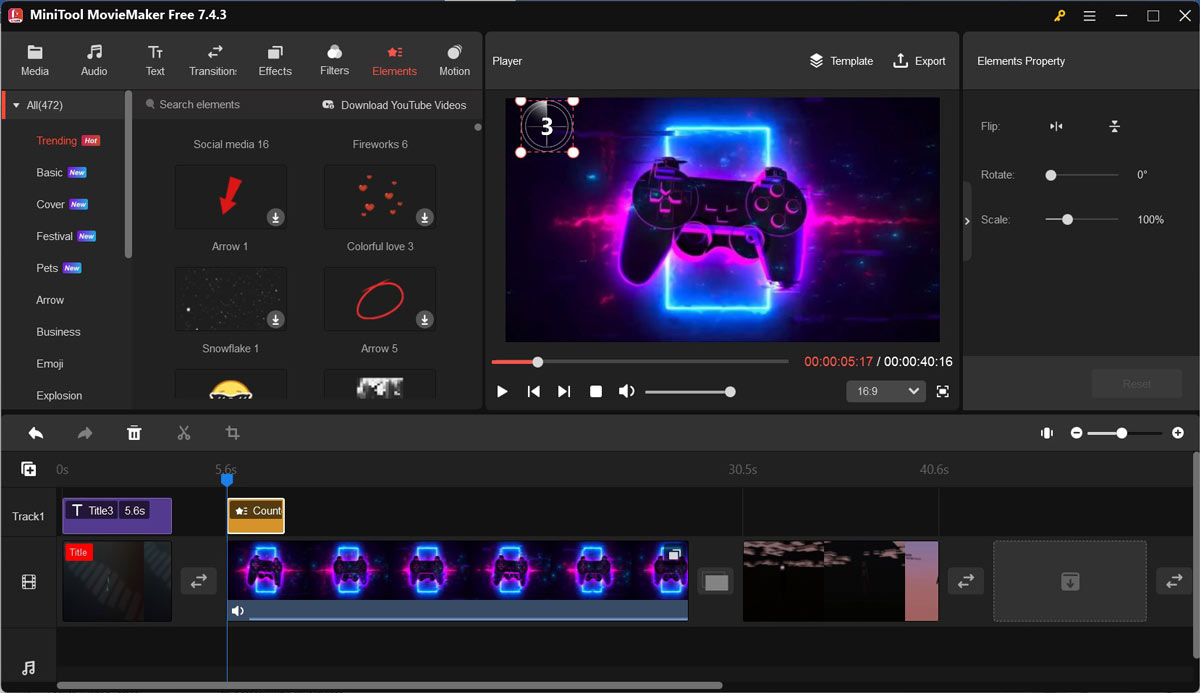
Zusammenfassung
Beim Spielen von World of Warcraft ist es eine gute Möglichkeit, Gameplay-Highlights mit einem Game-Recorder zu speichern. Wie kann man also WoW Gameplay effektiv aufzeichnen? In diesem Artikel werden 5 nützliche Game-Recorder vorgestellt. Außerdem finden Sie in diesem Artikel eine Schritt-für-Schritt-Anleitung, wie Sie WoW Gameplay mit MiniTool Video Converter aufnehmen können. Alternativ können Sie einen anderen Bildschirmrekorder für WoW auswählen. Wir hoffen, dass dieser Artikel für Sie hilfreich ist.
Wenn Sie Probleme bei der Verwendung von MiniTool Video Converter und MiniTool MovieMaker haben, kontaktieren Sie uns bitte unter [email protected].



![Wie kann man Legends of Runeterra aufnehmen [Windows/iPhone/Android]](https://images.minitool.com/videoconvert.minitool.com/images/uploads/2024/12/legends-of-runeterr-aufnehmen-thumbnail.png)

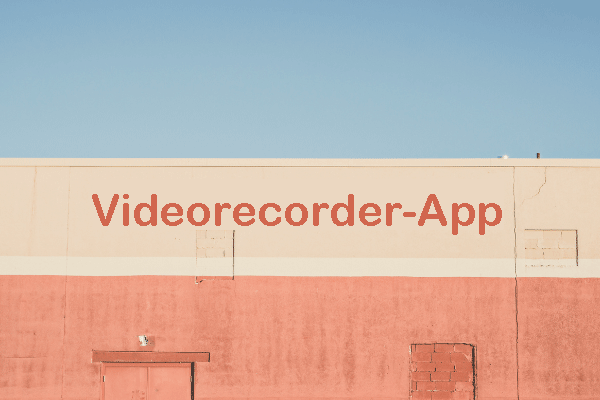
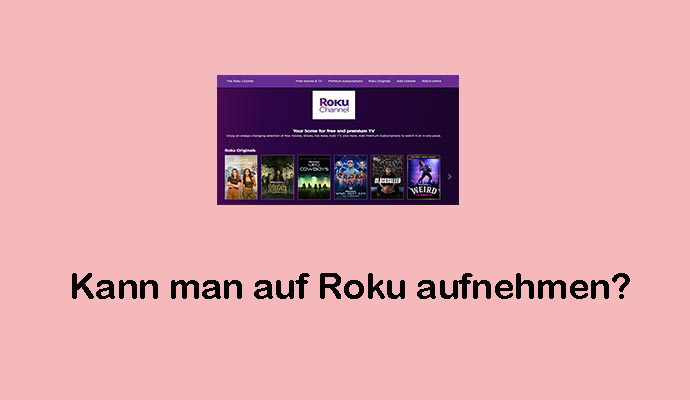
Nutzerkommentare :